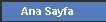Misafir
Misafir

 |  Konu: Ücretsiz smf dbsi 23.000 üye 20.000 konu 90.000 msj Konu: Ücretsiz smf dbsi 23.000 üye 20.000 konu 90.000 msj  Perş. 11 Haz. 2009 - 1:17 Perş. 11 Haz. 2009 - 1:17 | |
| Alıntı:
Merhaba Arkadaslar ;
çalınan sitemin sqludur. sitemi kapadım. coluk cocuk burada dbmi satıyor. zoruma gitmeye basladı artık  bende burda dağıtayım dedim.. bende burda dağıtayım dedim..
Database Özelikleri:
Smf Db: 23.000 Üyeli - 90.000 Msjlı - 20.000 Konulu
Rc3 te alınmıstı yedek.. bir cok sitede kullananlar var haberınız olsun.
iyi günler..
RapidShare: 1-Click Webhosting
| Evet arkadaşlar r10daki arkadaşımızın sitesi çalınmış ve bunun üzerine dağıtmış güle güle kullanın ne diyim artık  vbye filan çevirin  nasıl kurulucağınıda anlatıyorum size smf db kurmak konusu altından... |
|
Misafir
Misafir

 |  Konu: Geri: Ücretsiz smf dbsi 23.000 üye 20.000 konu 90.000 msj Konu: Geri: Ücretsiz smf dbsi 23.000 üye 20.000 konu 90.000 msj  Perş. 11 Haz. 2009 - 1:18 Perş. 11 Haz. 2009 - 1:18 | |
|
Türkçe karakter sorununu. Umarım bu döküman faydalı olur... Kolay gelsin..
Yapmanız gereken işlemleri size sırasıyla yazıyorum.
1- Smf Admin panelinden veritabanınızın yedeğini alın. Yanlış
duymadınız, Phpmyadmin yada backup tool larını kullanarak değil. Admin
panelinden alıyorsunuz. Bunu dememdeki nedende, Admin panelinden
alınmış yedek dosyası Türkçe karakterleri sorunsuz tutuyor.
2 - Aşağıdaki linki verilen dosyayı bilgisayarınıza indirin ve kurun
SourceForge.net: Downloading ...
3 - Programı açın ve hostunuzu buraya kayıt edin. Bunu nasıl yapacam diye soruyorsanız.
- Karşınıza gelen ilk ekranda Name yazan yeri boş geçin.
- Host Name kısmına serverin ip adresini yazın, Genelde alan adınıza yazdığınız ilk yada ikinci dns ip adresi oluyor.
- Database Kullanıcı Adınızı onun altındaki satıra girin.
- Database Şifrenizi onun altına girin ve önce test diyin sonra Apply diyip onaylayın.
4 - Karşınıza sol tarfa veritabanı adı gelcek. Onu çift tıklayarak aktif hale getirin.
5 - Aldığınız Veritabanı yedeğini açın ve içindeki .sql uzantılı dosya açığa çıksın.
6 - MySql Control Center Programında ekranda üst tarafta SQL yazan
düğmeye tıklayın ve Kaydet düğmesinin yanındaki Aç (Open) düğmesine
basın ve .sql uzantılı dosyayı seçin ve ekrana yüklenmesini bekleyin.
7 - Yapacağınız son işlem ise yükleme işlemi bitince, yani bütün
dosyayı ekrana alınca (bunuda sol taraftaki kaydırma çubuklarını takip
ederek görebilirsiniz) Araç çubuğundaki ÜNLEM (!) düğmesine basmak ve
yüklemeyi görmek olcaktır.
Bilgisayarınızın sesini açın ve her insert ve create tablolarda verdiği
ting sesini duyun. Eğer hata meydana gelirse, burada size farklı bir
ses verir ve zaten duyunca anlarsınız.
İşlemin bittiğini anlamak için Araç Çubuğundaki ÜNLEM İŞARETİNİ ve
gelen SONUÇ BİLDİRİM SESLERİNİ dinleyiniz. Ünlem işareti sorgu
çalışırken SOLUK renktedir. Sorgu bitince sesler durur ve Ünlem işareti
tekrar aktif olur.
Yanlışlıkla İki kez yaparmıyım diye üzülmeyin, bassanız bile
veritabanındaki tablo yapıları nedeniyle iki kez yapamıyosunuz. İşlem
iptal ediliyor.
MySql Control Center i bilgisayarınıza kurduktan sonra veritabanınızıda
burdan yönetme imkanınız oluyor. Çok kullanışlı ve basit bir program.
Ben bu şekilde tam 4 kez sistem yüklemesi yaptım hiç bir sorun
yaşamadım.
Bu Esnada Çıkabilecek Sıkıntılar
Değerli arkadaşlar, bu esnada çıkabilecek tek sıkıntı Veritabanı
sunucusuna bağlanmada sorun çıkmasıdır. Onunda çözümlerini aşağıda
veriyorum size.
1 - Eğer linux sunucu kullanıyorsanız, Cpanelden Mysql Database
Administrator a girin ve en altta Wilcard yazan yere % işaretini yazın
ve ekle diyin. Linux sunucularda veritabanına uzaktan bağlanabilmek
için bu işlemi yapmanız gerekmektedir.
2 - Girdiğiniz ip adresi veritabanı sunucusu adresi değildir, ikinci dns ip sini girin, yada hosting firmasıyla iritbata geçin:
Denediğim Diğer Alternatifler
Değerli arkadaşlar, Bu işlemi hızlandırmak için daha güncel
programlarda denedim, Mesela MySql Administrator yada MySqL Qery
Browseri de denedim, sorunsuz bir şekilde bağlandım ama en iyi çözümü
MySql Control Center verdi. Bu arada bu programlarıda incelemenizi
tavsiye ediyorum
alıntıdır...
|
|
|